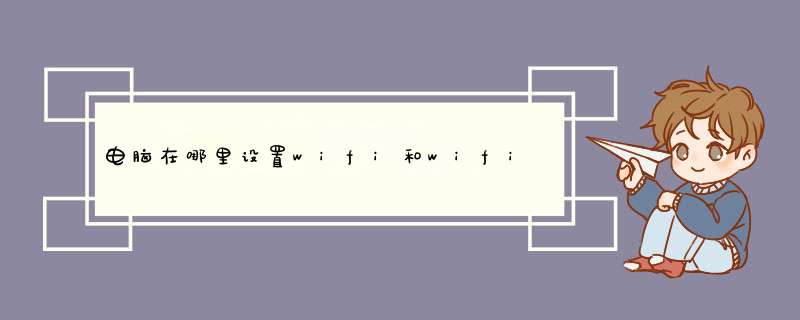
设置Wifi密码的方式如下:
1.打开浏览器,在地址上输入192.168.1.1(具体参考路由器背部标签的地址)进入路由器,默认登录账号和密码都是admin,修改过密码的请输入你修改之后的密码。
2.进入路由器的服务器,选择“无线设置”——“无线安全设置”。
3.在无线安全设置中,PSK密码一栏输入你想修改的密码,最后下拉点击保存即可!也就成功修改路由器密码了。
4.设置完成后,要记得重新连接一次你的wifi。输入你设定的密码,连接成功了便可!
可在网络设置的WLAN那里进行设置。
1、已win10系统为例,首先点击桌面右下角连接网络的图标,如果连接wifi的话则这里是点击wifi的图标,然后在d出框选择网络和Internet设置;
2、在d出的设置框里,选择“WLAN”选项,点击进入;
3、进入WLAN设置界面后,找到“管理已知网络”选项,点击;
4、进入管理已知网络设置界面后,就会看到曾经连接过的wifi网络名称了;
5、如果想删掉该wifi网络,则点击该wifi名称,然后在下面d出的框里选择“忘记”,则可把该wifi 删掉;
6、如果不想删掉,又不想自动连接的话,可以点属性进入设置框后,把“在信号范围内时自动连接”关掉则可。
电脑设置链接wifi步骤如下:
1、打开控制面板
2、打开网络共享中心
3、点击“设置新的连接或网络”
4、然后选择“设置无线临时(计算机到计算机)网络”
5、点击下一步就会出现一个确认框
6、点击下一步,我们就可以详细的设置无线的内容(网络名,连接密码等)
7、点击下一步,就可以看到设置好的情况了。
拓展资料:
笔记本而言,在上面设置WiFi后能够上网更为便利,不受空间的影响,笔记本可以随意搬动。而对于没有无线网卡的台式机而言,可以安装网卡,或者是直接花几十元钱买一个WiFi信号发射接收器,有光驱版的和免光驱版的,
欢迎分享,转载请注明来源:内存溢出

 微信扫一扫
微信扫一扫
 支付宝扫一扫
支付宝扫一扫
评论列表(0条)